Hantera grafikprestanda på din Windows-dator
Många Windows-datorer, särskilt bärbara, är utrustade med integrerad grafik. Denna typ av grafikprocessor (GPU), som är inbyggd i moderkortet, är i regel inte lika kraftfull som en separat, dedikerad GPU. Om du har en dedikerad grafikprocessor, som ofta erbjuder högre prestanda, kan det vara fördelaktigt att låta den hantera datorns grafik.
Den här guiden visar hur du stänger av den integrerade grafiken på din Windows-dator för att maximera prestandan hos din dedikerade GPU.
Kontrollera om du har en dedikerad GPU
Innan du inaktiverar den integrerade grafikprocessorn (iGPU), måste du försäkra dig om att din dator faktiskt har en dedikerad GPU installerad och att den fungerar som den ska. Det gör du enklast genom att högerklicka på ett tomt område i aktivitetsfältet och välja ”Aktivitetshanteraren”.
I Aktivitetshanteraren, klicka på fliken ”Prestanda” i menyn till vänster. Till höger visas listan över tillgängliga grafikprocessorer. Om det finns mer än en, är den andra (eller efterföljande) den dedikerade GPU:n. I detta exempel är ”GPU 1” den dedikerade enheten. Om du klickar på den och scrollar ner kan du se ”Dedikerat GPU-minne” i panelen till höger.
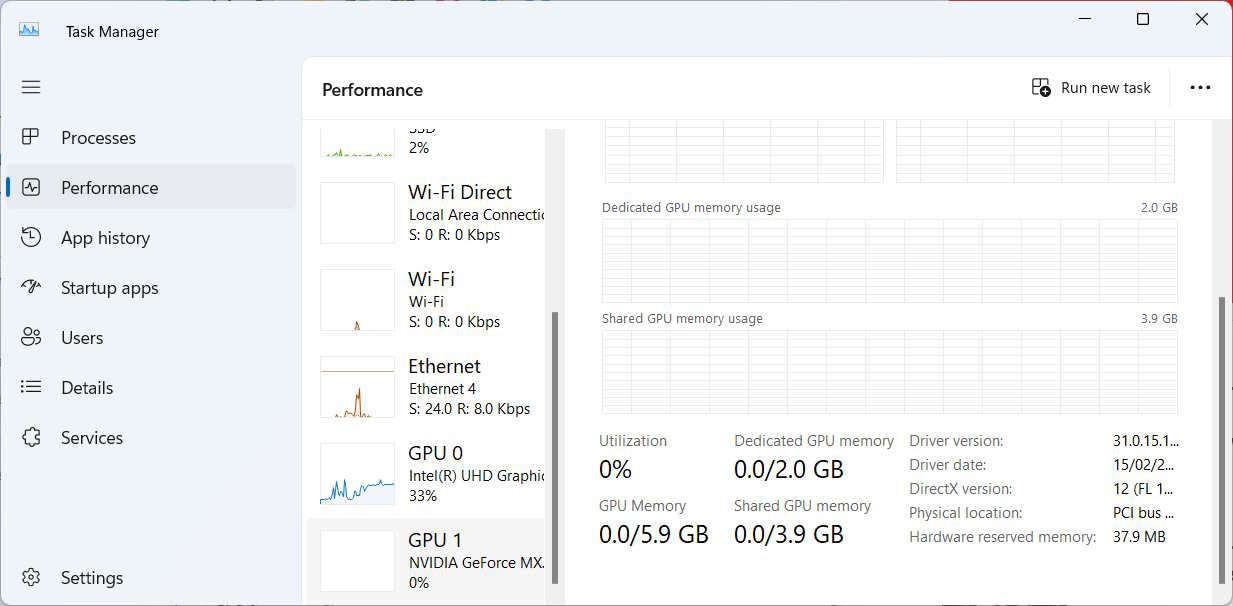
När du har bekräftat att du har en extra GPU, kan du fortsätta med att inaktivera den integrerade.
Inaktivera integrerad grafik på Windows
Du kan stänga av den integrerade GPU:n genom Enhetshanteraren. För att öppna den, tryck på Win-tangenten + R för att starta dialogrutan ”Kör”. Skriv sedan in ”devmgmt.msc” i textfältet och tryck på Enter.
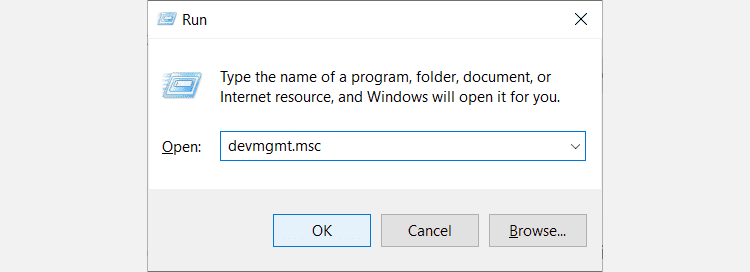
Expandera avsnittet ”Bildskärmskort”, högerklicka på den integrerade GPU:n och välj ”Inaktivera enhet”.
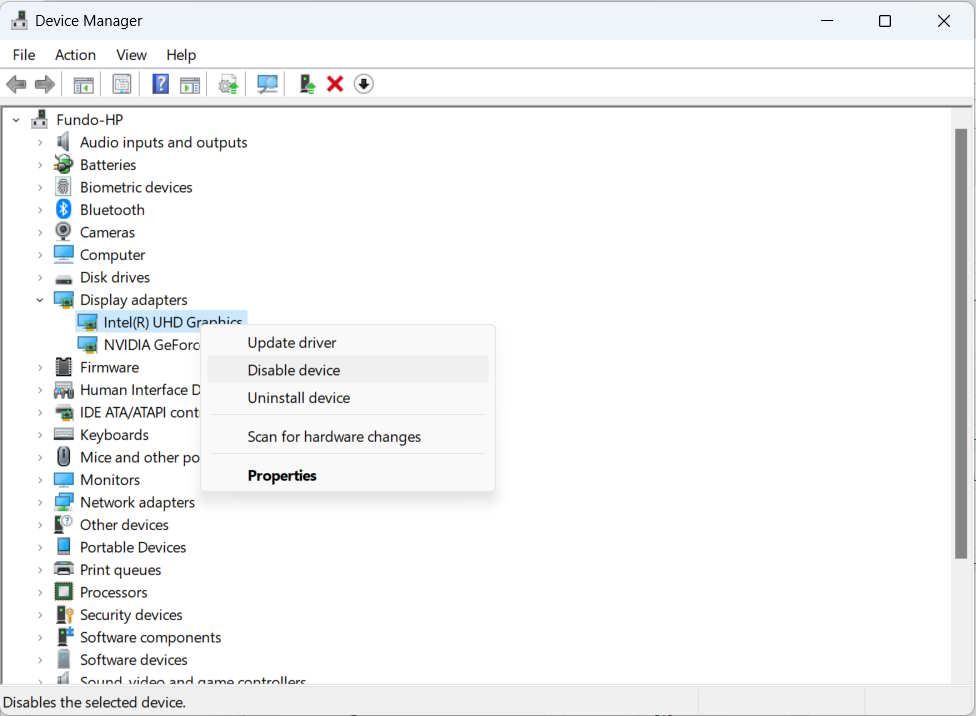
Bekräfta att du vill inaktivera iGPU:n genom att klicka på ”Ja”. Nu ska den integrerade grafiken vara avstängd och systemet kommer att använda den dedikerade grafiken istället.
Bör du inaktivera integrerad grafik?
Det är sant att dedikerade GPU:er generellt erbjuder högre prestanda än integrerade, vilket kan förbättra datorns grafiska kapacitet. Men det är inte alltid en nödvändig åtgärd.
Om du har en dedikerad GPU med betydligt bättre prestanda, och du planerar att köra grafikintensiva applikationer, som spel eller program för design, kan det vara en god idé att inaktivera den integrerade grafiken. Som vi har diskuterat i vår jämförelse mellan integrerade och dedikerade GPU:er, är dedikerade kort idealiska för tyngre arbetsuppgifter.
Å andra sidan, om du sällan använder grafikintensiva applikationer, eller vill minska strömförbrukningen på en bärbar dator, finns det ingen anledning att stänga av den integrerade GPU:n. Windows kan även hantera så kallad ”växlingsbar grafik”, vilket innebär att systemet själv avgör vilken GPU som ska användas baserat på vilken applikation som körs.
Det kan dock inträffa situationer där iGPU:n begränsar prestandan hos den dedikerade GPU:n om båda arbetar samtidigt och det inte finns tillräckligt med systemresurser.
Använd din dedikerade grafik när den behövs
I de flesta fall är det bäst att använda det dedikerade grafikkortet, särskilt för grafikintensiva uppgifter. Men om din dator inte har en dedikerad GPU, är inte inaktivering av integrerad grafik ett alternativ. Slutsatsen är att beslutet beror på vad du vill uppnå med din Windows-dator.